Kako postaviti oporavak računa za Apple ID na iPhoneu
Miscelanea / / August 01, 2023
Svojim iCloud podacima možete pristupiti s iPhonea ili se prijaviti sa svojim Apple ID-om na bilo kojem drugom uređaju. Također možete postaviti dvofaktorsku autentifikaciju za svoj Apple ID kako biste spriječili neželjeni pristup. Ali što ako u nekom trenutku zaboravite lozinku za Apple ID i izgubite svoj iPhone?

Možete se odlučiti za Oporavak računa za poništavanje lozinke za Apple ID. Ali potreban vam je drugi pouzdani Apple uređaj za generiranje ključa za oporavak. Umjesto toga, možete oporaviti svoj Apple račun postavljanjem kontakta za oporavak. Ovaj post će podijeliti korake za postavljanje oporavka računa dodavanjem kontakta za oporavak na vaš iPhone.
Izlaskom iOS-a 15, Apple je uveo opciju dodavanja kontakta za oporavak kako bi vam pomogao da ponovno dobijete pristup iCloud. Kontakt za oporavak je netko kome vjerujete iz obitelji ili vaš blizak prijatelj. Ova će vam osoba pomoći potvrditi vaš identitet davanjem ključa za oporavak na poziv ili osobno. Provjerite koristi li vaš kontakt za oporavak iPhone s iOS-om 15 ili novijim ili iPad koji radi na iPadOS-u 15 ili novijim. Osoba mora biti starija od 13 godina i imati omogućenu dvofaktorsku autentifikaciju za Apple ID.
Pokazat ćemo vam korake za dodavanje kontakta za oporavak i postavljanje oporavka računa za Apple ID na vašem iPhoneu. Provjerite jeste li spojeni na jaku internetsku vezu.
Korak 1: Otvorite aplikaciju Postavke na svom iPhoneu.

Korak 2: Dodirnite svoje Apple ID ime na vrhu.

Korak 3: Dodirnite Lozinka i Sigurnost. Ako koristite iOS 17, dodirnite Prijava i sigurnost.

Korak 4: Pomaknite se prema dolje i dodirnite Oporavak računa.

Korak 5: Dodirnite Dodaj kontakt za oporavak.

Korak 6: Ponovno dodirnite Dodaj kontakt za oporavak na početnom zaslonu.
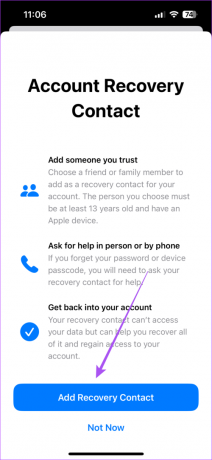
Korak 7: Upišite naziv svog kontakta za oporavak i dodirnite Dodaj u gornjem desnom kutu.
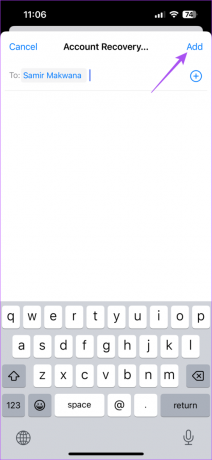
Korak 8: Dodirnite Pošalji na dnu kako biste poslali poruku s pozivnicom svom kontaktu za oporavak. Provjerite jeste li spremili kontakt broj ove osobe.

Nakon što vaš kontakt za oporavak primi poruku s pozivnicom, vaš je kontakt mora prihvatiti.

Nakon što vaš kontakt prihvati pozivnicu, bit će vidljiv kao kontakt za oporavak.
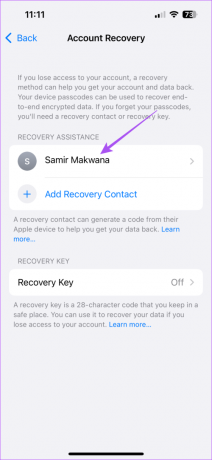
Da biste započeli oporavak računa, morate posjetiti Zaboravio sam Apple ID pomoću preglednika na vašem iPhoneu i slijediti upute na zaslonu. Nakon što pokrenete postupak, potrebno je do 72 sata da dobijete pristup svom iCloudu putem potvrde e-pošte poslane na vašu e-poštu za oporavak za Apple ID.
Pokrenite oporavak računa
Ako ste nečiji kontakt za oporavak, evo kako možete pomoći da ponovno dobijete pristup nečijem Apple ID-u koristeći svoj iPhone. Imajte na umu da bi vlasnik računa trebao prvo započeti postupak oporavka i zatražiti pomoć prije nego što možete generirati ovaj kod.
Korak 1: Otvorite aplikaciju Postavke na svom iPhoneu.

Korak 2: Dodirnite svoje Apple ID ime na vrhu.
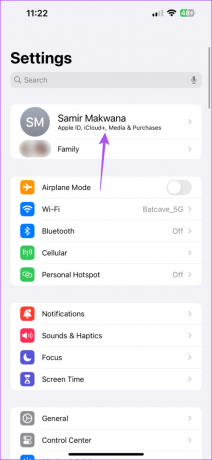
Korak 3: Dodirnite Lozinka i Sigurnost. Ako koristite iOS 17, dodirnite Prijava i sigurnost.
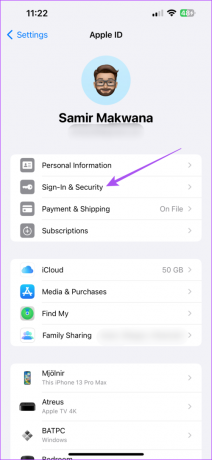
Korak 4: Pomaknite se prema dolje i dodirnite Oporavak računa.

Korak 5: Dodirnite Apple ID kontakta pod 'Account Recovery For.'

Korak 6: Dodirnite Dohvati kod za oporavak.
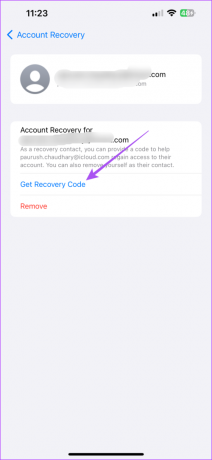
Možete podijeliti kod za oporavak s osobom i pomoći joj da ponovno dobije pristup iCloud računu.
Za uklanjanje sebe kao kontakta za oporavak za nekoga, dodirnite Ukloni. To možete učiniti, posebno ako je druga osoba prešla na drugu platformu poput Androida ili Windowsa.
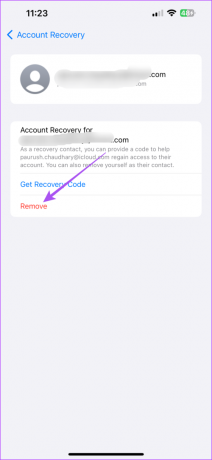
Nakon što ponovno dobijete pristup svom iCloud računu, možete izabrati ukloniti svoj kontakt za oporavak. Ovo je također primjenjivo kada vaš kontakt za oporavak više ne koristi Apple uređaj ili isti Apple ID.
Korak 1: Otvorite aplikaciju Postavke na svom iPhoneu.

Korak 2: Dodirnite svoje Apple ID ime na vrhu.

Korak 3: Dodirnite Lozinka i Sigurnost. Za one koji koriste iOS 17 ili noviji, dodirnite Prijava i sigurnost.

Korak 4: Pomaknite se prema dolje i dodirnite Oporavak računa.

Korak 5: Dodirnite ime svog kontakta za oporavak.
Korak 6: Odaberite Ukloni i ponovno dodirnite Ukloni kontakt za potvrdu.


Oporavite svoj iCloud račun
Uz pomoć kontakta za oporavak možete jednostavno postaviti oporavak računa za svoj Apple ID. Također možete pogledati našu objavu ako je vaša Apple ID postaje siv na vašem iPhoneu.
Zadnji put ažurirano 28. lipnja 2023
Gornji članak može sadržavati pridružene veze koje pomažu u podršci Guiding Tech. Međutim, to ne utječe na naš urednički integritet. Sadržaj ostaje nepristran i autentičan.



